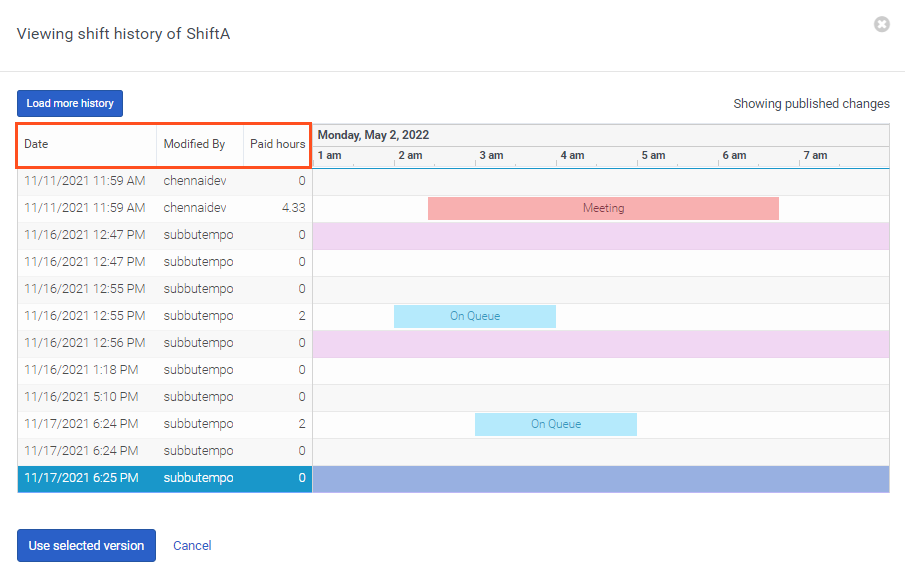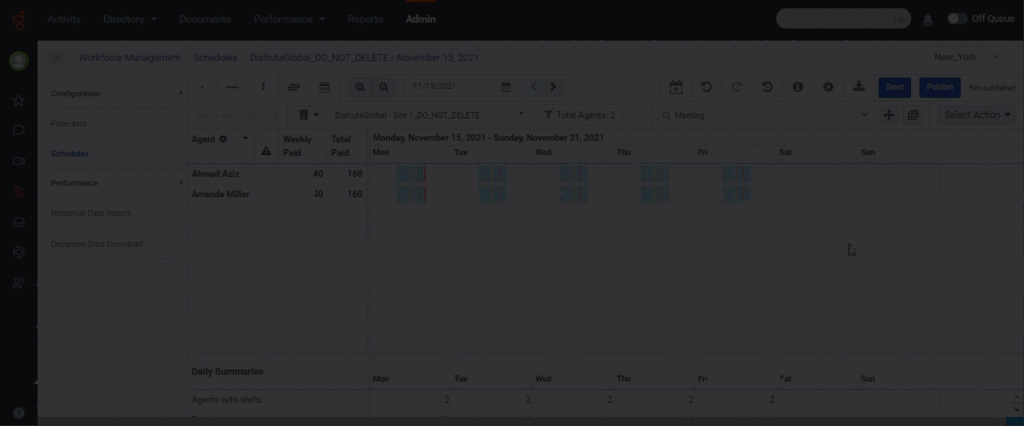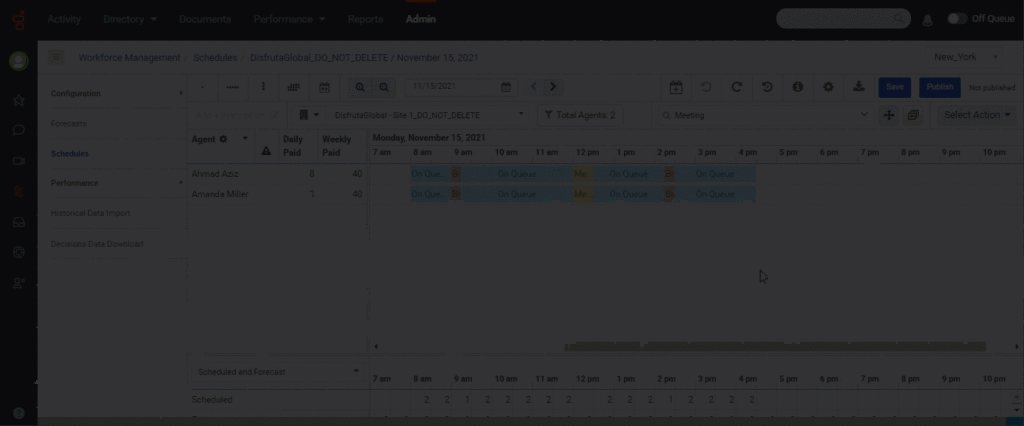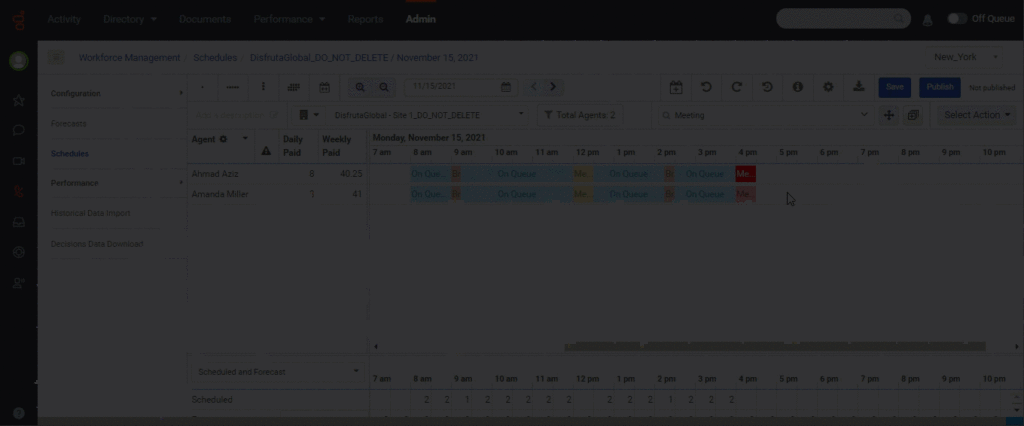Administrar turnos e historial de turnos
Dentro de un horario particular, puede ver información sobre un turno, incluido cómo cambia el horario de un agente entre publicaciones. También puede ver los marcadores de días libres completos y parciales, los turnos eliminados, cuándo se elimina un agente y luego se vuelve a agregar a un horario, y las publicaciones realizadas en horarios anteriores.
Antes de elegir un turno para administrar, seleccione la unidad comercial adecuada de la lista Unidad comercial, en la esquina superior derecha, y luego seleccione el horario.
Ver historial de turnos
Cuando ve el historial de un turno, puede ver la fecha o fechas en que cambió el turno, quién cambió el turno y las horas pagadas del turno.
- El historial de turnos solo está disponible para turnos creados después del 9 de febrero de 2022.
- El historial de turnos se limita a los 100 cambios más recientes por agente, por horario.
- Cuando un agente no tiene un turno asociado para la fecha seleccionada, o el turno seleccionado no tiene un historial publicado, el cuadro de diálogo del historial de turnos muestra el mensaje "El turno seleccionado no tiene historial". Para ver el historial del horario al que se asoció previamente el agente, haga clic en Cargar más historial.
- Cuando un administrador ve el historial de un turno que contiene cambios publicados y no tiene cambios locales, el cuadro de diálogo del historial de turnos muestra el mensaje "Mostrando cambios publicados". Cuando el turno tiene cambios locales y publicados, el cuadro de diálogo del historial de turnos muestra el mensaje "Mostrando cambios publicados con cambios locales". Cuando el turno seleccionado solo se agrega localmente y aún no se ha publicado, el cuadro de diálogo del historial de turnos muestra el mensaje "Mostrando cambios locales".
- Cuando un turno abarca dos días, el cuadro de diálogo del historial de turnos muestra ambas fechas en la línea de fecha.
Para ver y administrar el historial de turnos, complete estos pasos:
- Hacer clic Administración.
- Debajo Personal Gestión, hacer clic Horarios.
- Abra el horario que incluye al agente con el historial de turnos que desea ver.
- Seleccione la intención adecuada.
- Hacer clic Ver historial de agentes . Se abre el cuadro de diálogo Ver historial de turnos.
- Para ver el historial del horario al que se asoció previamente el agente, haga clic en Cargar más historial.
- Para volver a una versión anterior del turno, selecciónelo y luego haga clic en Usar la versión seleccionada.
Deshacer o rehacer cambios generales en un turno
Puede deshacer o rehacer los cambios no guardados en un horario, uno a la vez, hasta el último guardado. También puede ver un historial de cambios de turno no guardados y seleccionar de una lista de modificaciones. El historial comienza con la última carga guardada o programada. No puede utilizar esta función después de guardar la programación. Este artículo asume que tiene una programación abierta que contiene modificaciones que desea deshacer.
- Para revertir los cambios generales a un turno, uno a la vez, presione Ctrl + Z (Windows) o Cmd + Z (Mac).
- Para rehacer cambios generales en un turno, uno a la vez, presione Ctrl + Y (Windows) o Cmd + Y (Mac).
Volver a un turno modificado
- Seleccione el turno modificado y no guardado.
- Haz una de las siguientes:
- Hacer clic Ver historial de agentes .
- prensa Mayús + H.
- Haga clic en el turno al que desea volver.
- Hacer clic Usar la versión seleccionada.